苹果iPhone5S怎么设置铃声【精华教程】
1、第一步:我们可以从酷音铃声里找到大量已经剪辑好的铃声资源,进行iphone5S铃声下载。
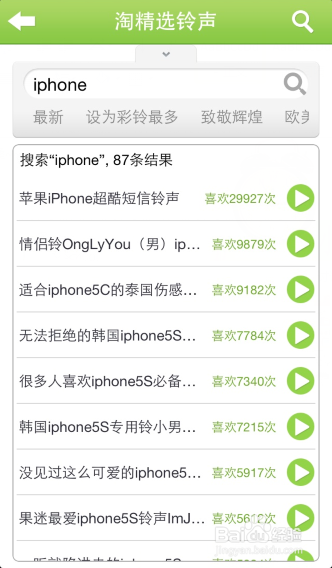
2、第二步:同步导入手机。由于我们都爱的苹果暂时只允许通过itunes管理铃声,请大家耐心学习一下铃音导出方法,加油!
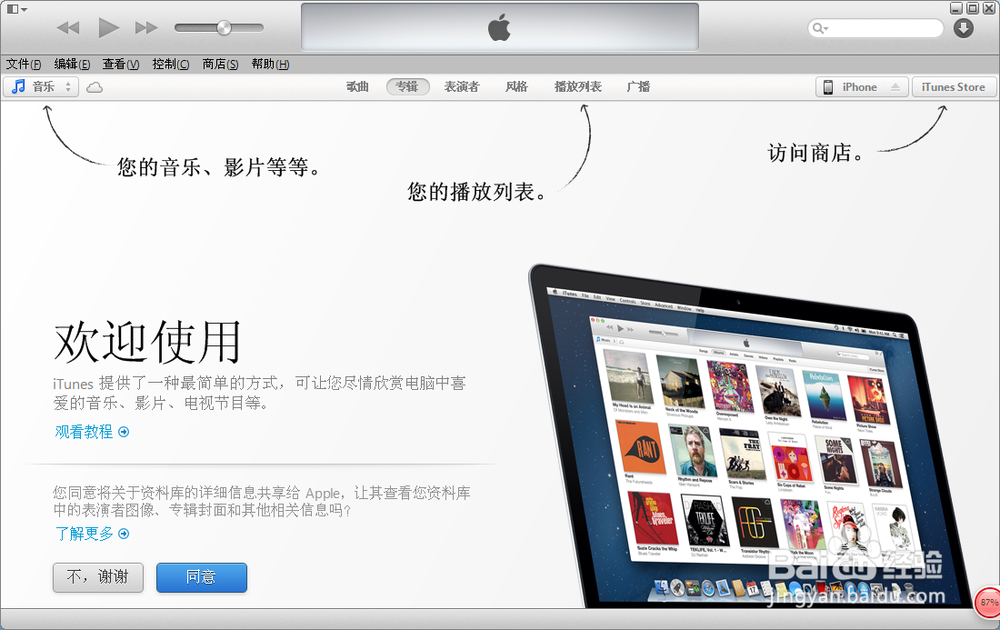
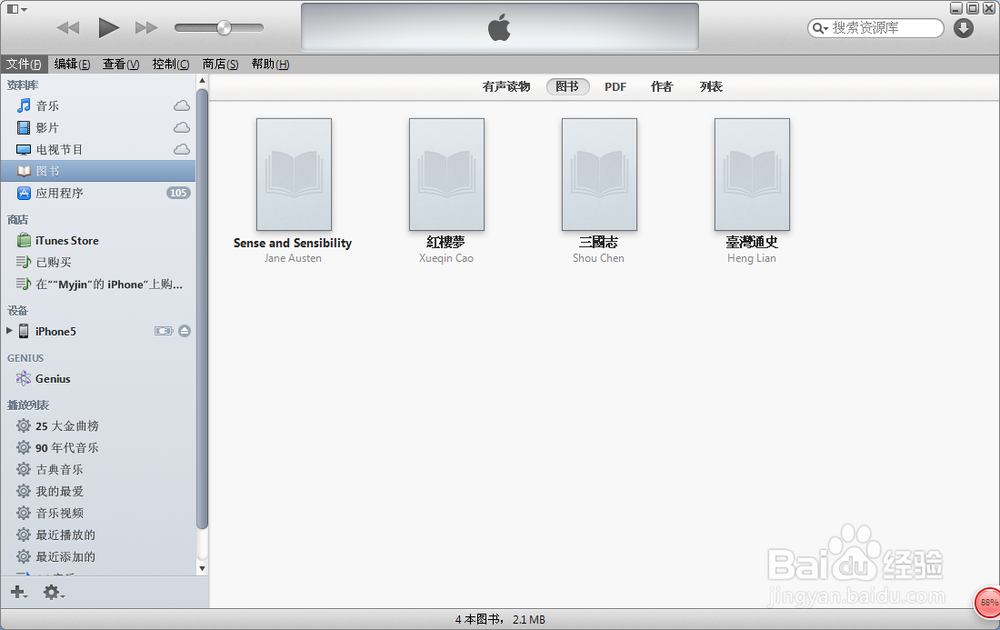
3、第三步:菜单栏-编辑-偏好设置-勾选铃声-确定
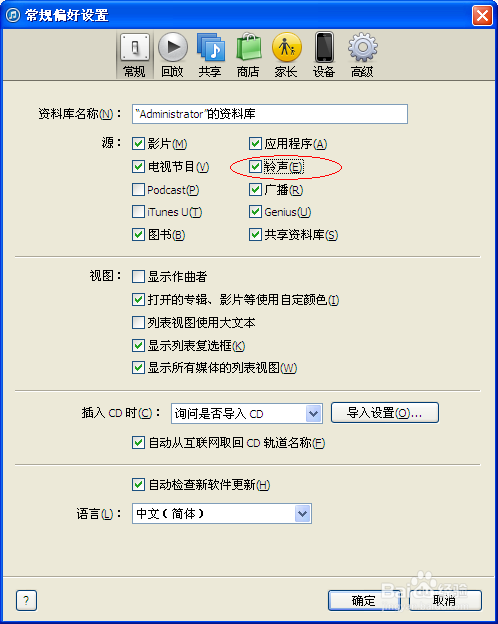
4、第四步:数据线连接电脑和您的IPHONE,选择我的iphone-应用程序-往下拖动页面-选择应用程序-酷音铃声

5、第五步:直接将酷音铃声的文档中的M4R铃音文件选中拖拽到桌面上
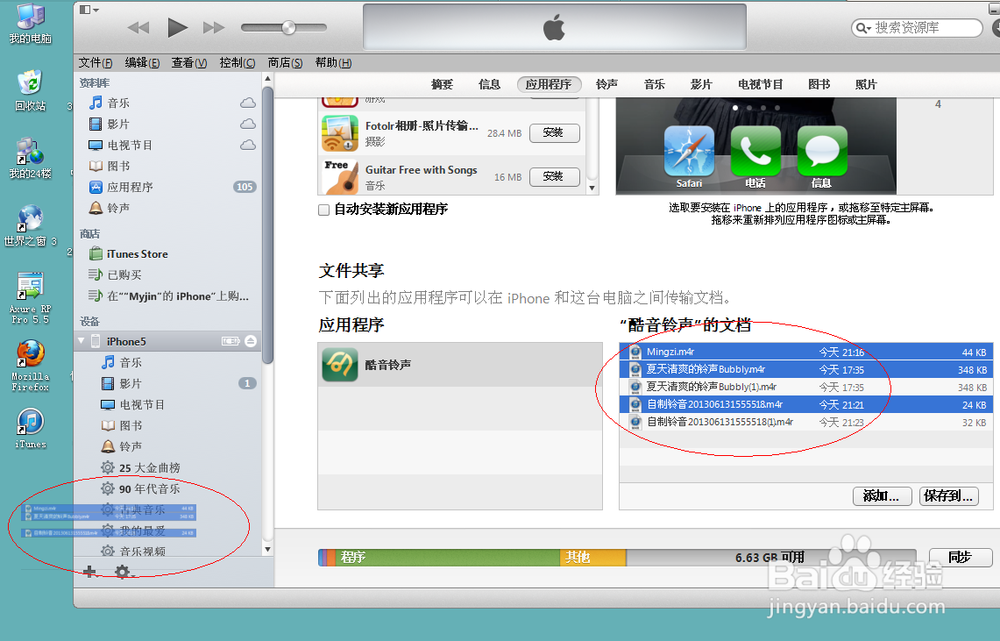
6、第六步:将桌面上的M4R文件拖拽到itunes资料库中

7、第七步:选择我的iphone– 顶部菜单 - 选择铃声
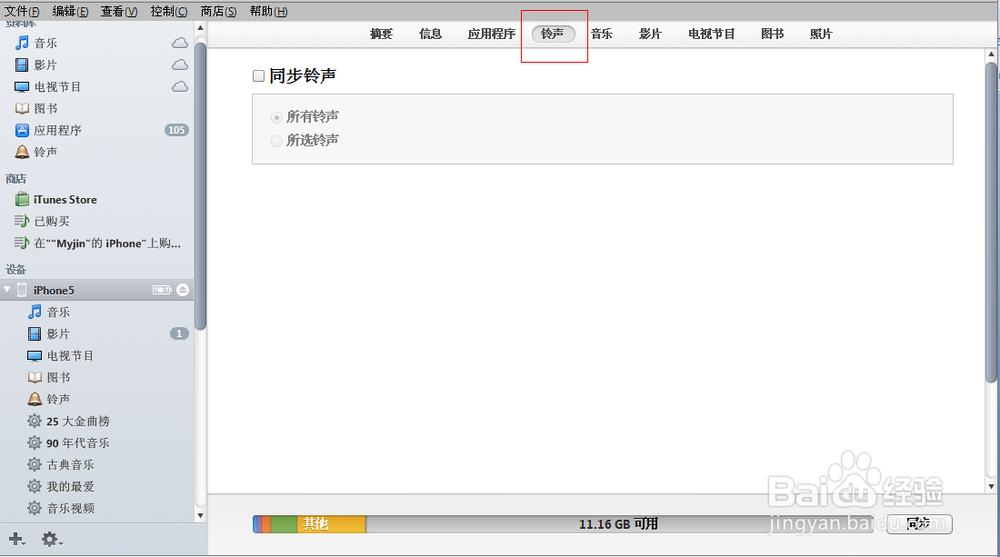
8、第八步:选择同步铃声

9、第九步:右键选择我的iphone– 同步,则开始同步资料库中的铃音到iphone中

10、第十步:拿起手机 – 设置– 声音—— 设置你刚刚制作的铃音为自己的来电铃声吧!
温馨提示:如果想给指定联系人设置来电或者短信音可以在联系人信息中点击“编辑”进行设置哦!

11、大功告成!给聪明的自己一些掌声!来 酷音铃声 看看有什么好听的铃声,喜欢的铃声都可以照着上述步骤一一搞定哦!
声明:本网站引用、摘录或转载内容仅供网站访问者交流或参考,不代表本站立场,如存在版权或非法内容,请联系站长删除,联系邮箱:site.kefu@qq.com。